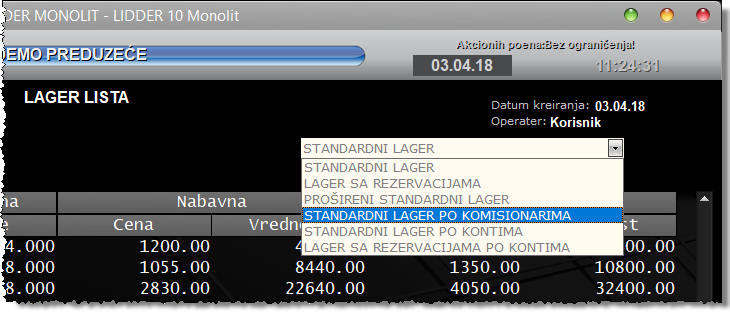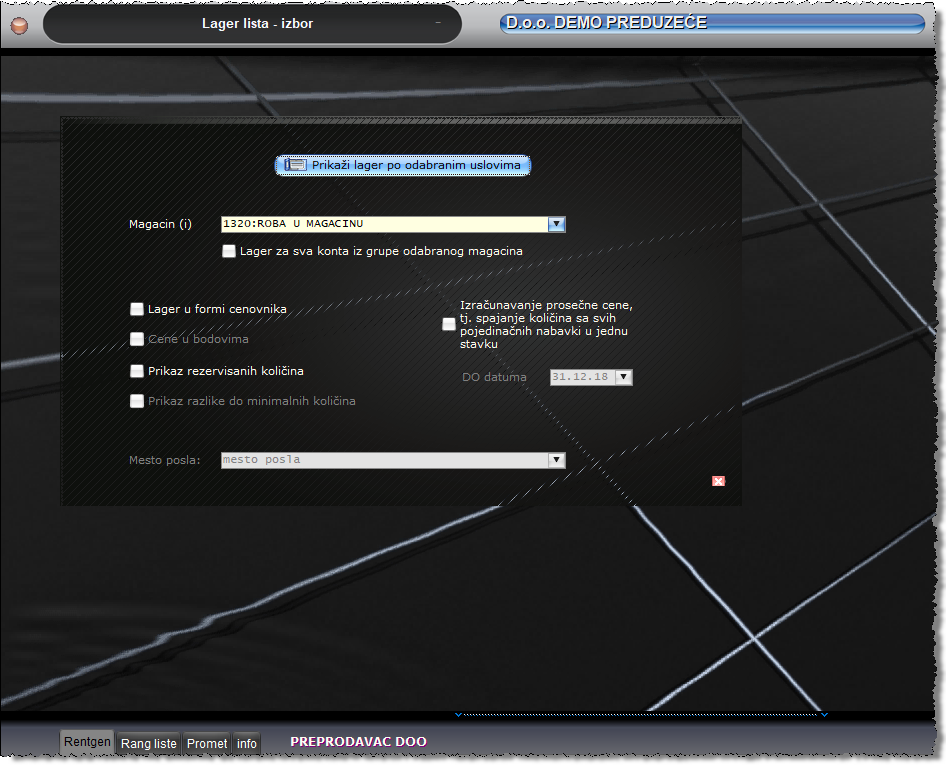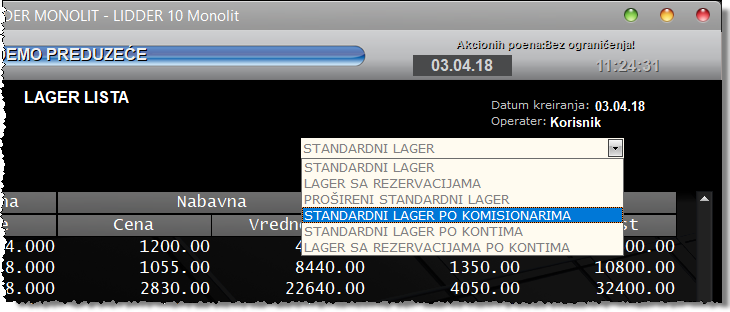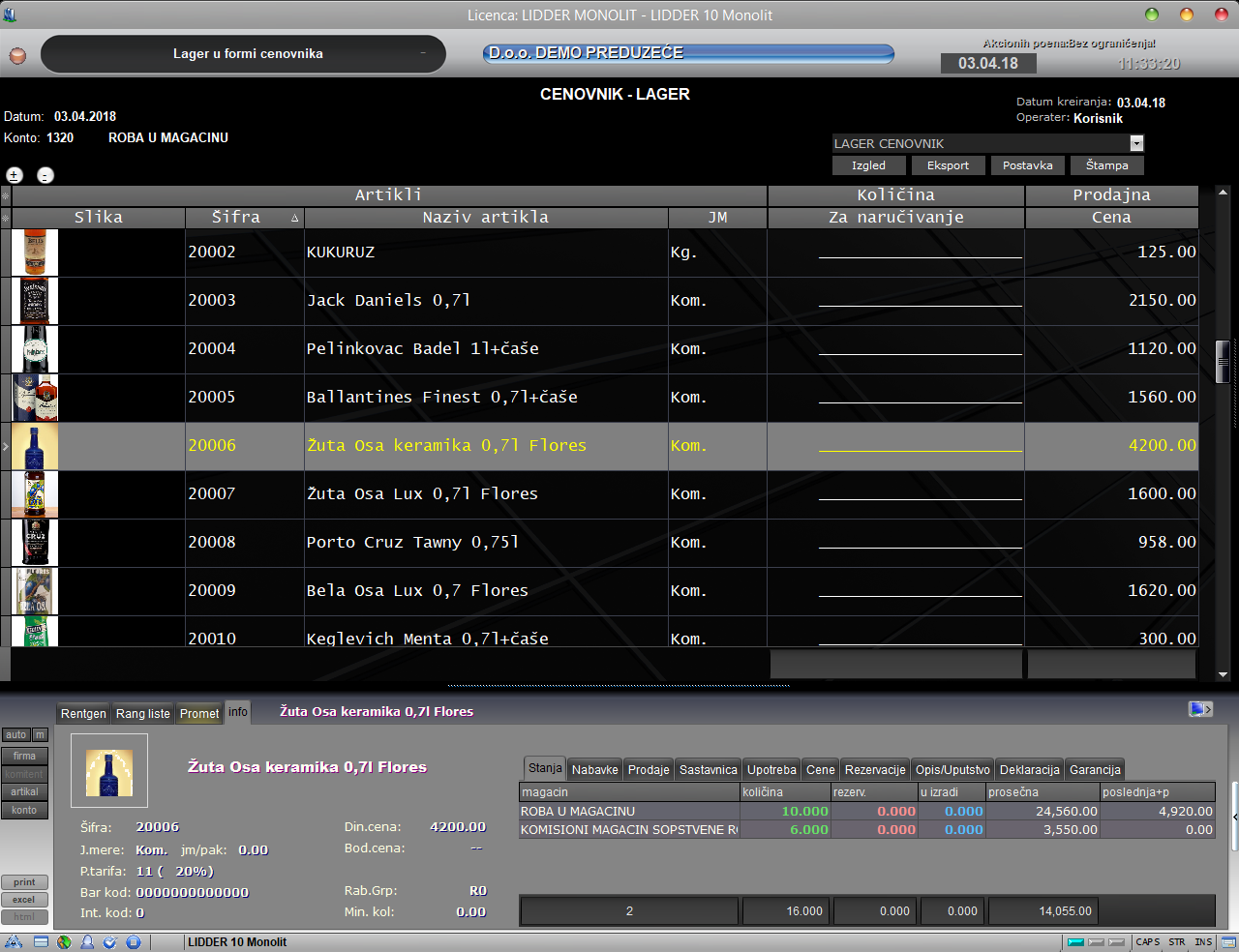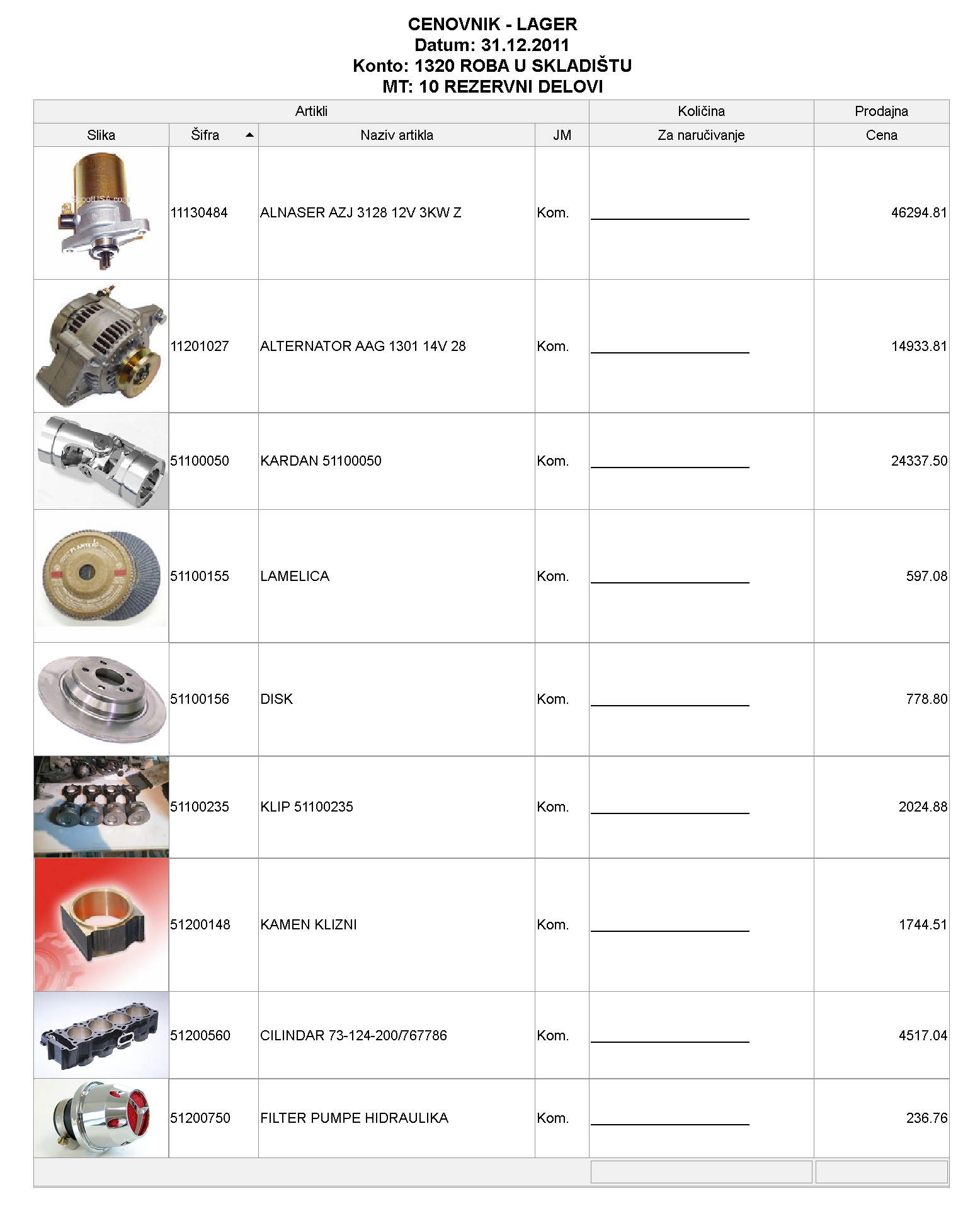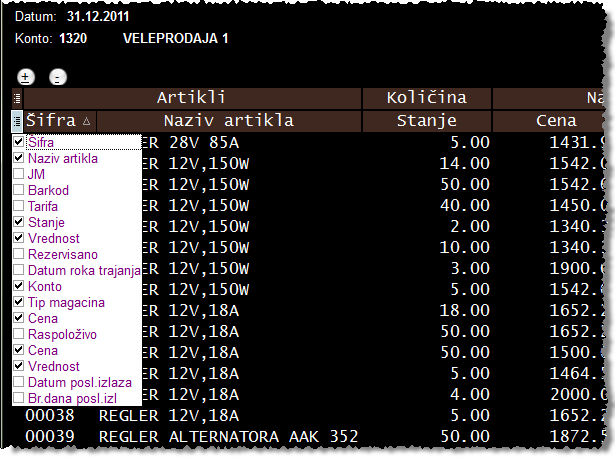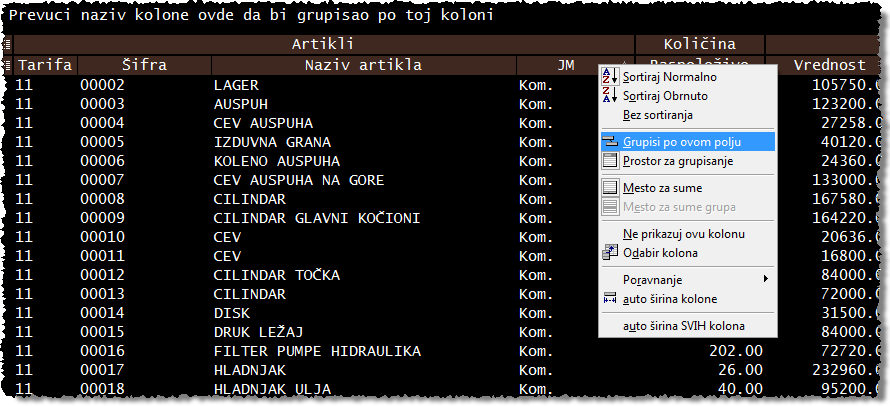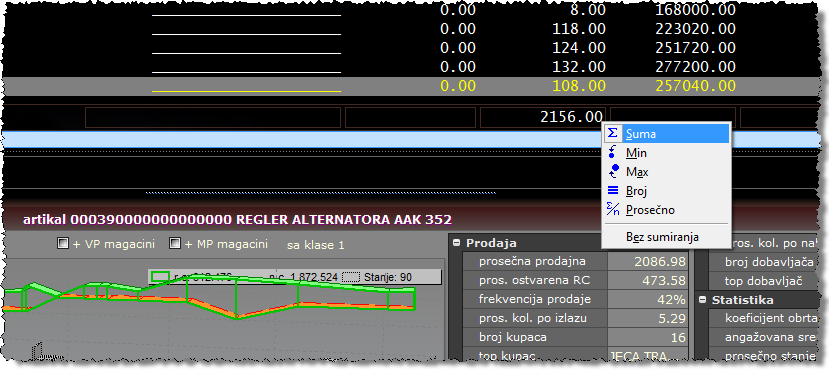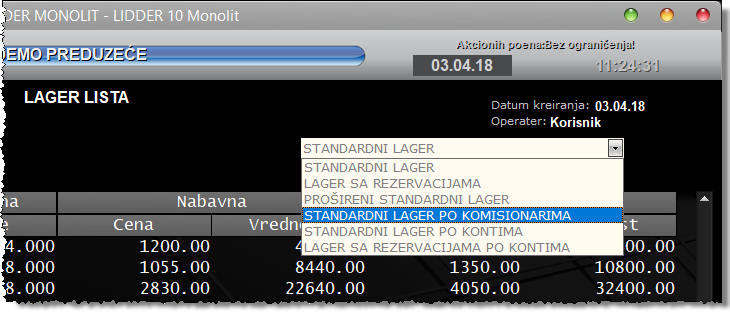Klikni ovde za pomoć kod unosa
LAGER LISTE
IZBOR NAČINA IZRADE LAGER LISTE
Startovanjem „Pregleda lagera“ ulazi se u formu sa manjim brojem opcija koje su se pokazale najčešće korišćenim u praksi. Najčešće korišćenu lager listu ćeš dobiti bez potrebe za setovanjem i jedne od ponuđenih opcija, pritiskom na Enter po ulasku. Napominjemo da je najveći deo mogućnosti prilagođavanja lagera potrebama, smešten u sam prikaz lagera koji se dobija nakon ove forme.
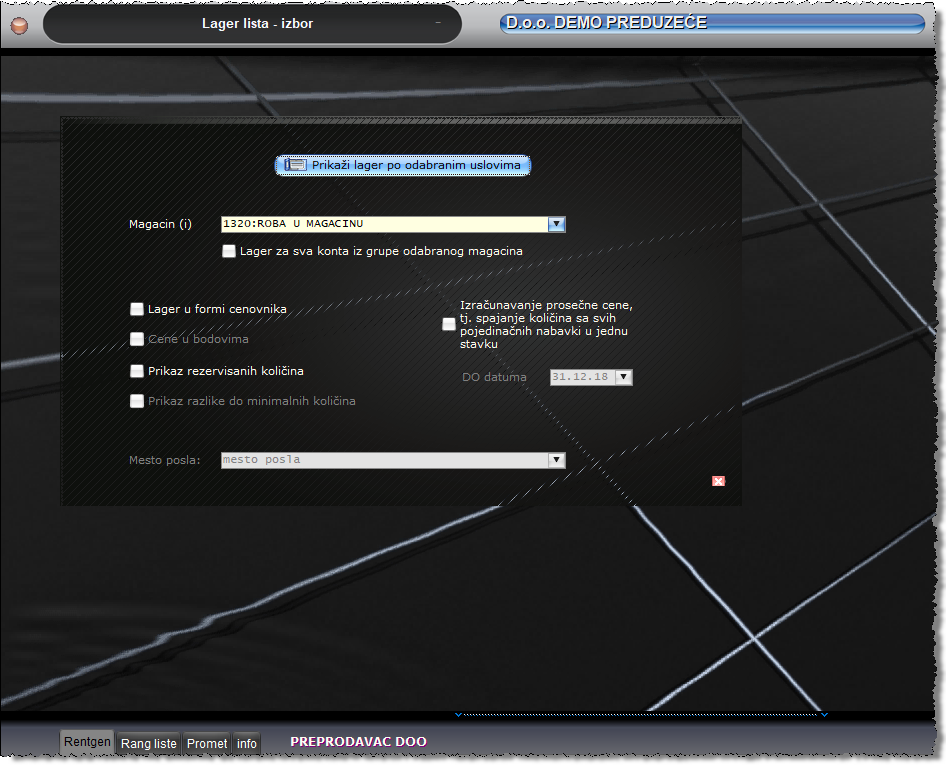
Kretanje po opcijama lagera moguće je, ne samo mišem nego i tastaturom, upotrebom strelica, razmaknicom i enterom. Strelicama se krećeš između polja, sa razmaknicom možeš uključiti ili isključiti opcije ili se mogu otvoriti padajuće liste (otvaranje i zatvaranje padajućih listi može se dobiti i upotrebom tastera „+“ i „-“), u kojima opet strelicama izabereš željenu vrednost i sa enterom je potvrdiš. Enterom ćeš i startovati kreiranje lagera ako je pokazivač (zelena strelica ili rotirajuća piramida) na tasteru „Prikaži lager po odabranim uslovima“.
Od opcija za podešavanje na raspolaganju su sledeće:
Magacin(i) – padajuća lista sa spiskom magacina. Ovde treba da izabereš magacin za koji želiš lager listu.
Lager za sva konta iz grupe odabranog magacina – opcija, čijim označavanjem dobijaš lager formiran na osnovu stanja zaliha sa svih magacina koji pripadaju istoj grupi kao i izabrani. U zavisnosti od podešenosti ostalih opcija moguće je odjednom videti stanje pojedinačno po magacinu ili zbirno po artiklu u okviru svih magacina.
Lager u formi cenovnika – opcija, koja omogućava prikaz lagera u specifičnom formatu, pogodnom za slanje cenovnika – ponuda. Specifičnost je i u tome što su ovde cene iz cenovnika, i što je omogućen prikaz slika artikala, pogodno za katalošku ponudu. Inače, ovu opciju nećeš moći označiti ako je već označena opcija „Izračunavanje prosečne cene...“.
Cene u bodovima – opcija, čijim označavanjem dobijaš prikaz lagera sa cenama iz bodovnog cenovnika. Iskustveno je utvrđeno da se ova opcija jedino koristi kod cenovnika, tako da je njeno uključenje i vezano za stanje opcije „Lager u formi cenovnika“, tj. ako je uključena ta opcija omogućeno je i uključenje cene u bodovima, u suprotnom nećeš biti u mogućnosti da je zasebno uključiš.
Prikaz rezervisanih količina – opcija, koja u lageru prikazuje i stanje zaliha rezervisanih putem profaktura.
Prikaz razlike do minimalnih količina – opcija, čijim označavanjem dobijaš vrlo koristan lager za nabavku. Ovo pod uslovom da si za artikle (u šifarniku artikala) podesio minimalnu količinu zaliha. Označavanje ove opcije je moguće samo ako je prethodno označena opcija „Izračunavanje prosečne cene...“.
Izračunavanje prosečne cene, tj. spajanje količina sa svih pojedinačnih nabavki u jednu stavku – opcija, koja pravi lager listu artikala po prosečnim cenama. Ova opcija se ne može označiti ako je već označena opcija „Lager u formi cenovnika“.
Do datuma – datumsko polje, koje se može podesiti kucanjem datuma ili otvaranjem kalendara pritiskom na “+” i izborom traženog datuma putem strelica. Sa enterom ćeš potvrditi izabrani datum, a ako si se predomislio što se tiče izmene dovoljno je ponovo pritisnuti Esc kako bi se kalendar zatvorio. Datumsko polje se može menjati samo ako je označena opcija „Izračunavanje prosečne cene...“.
Mesto posla – padajuća lista, u kojoj je moguće podesiti zasebno mesto posla (mesto troška) za koje se želi lager. Ovu opciju je moguće podešavati samo ako je u tekućoj firmi označeno korišćenje osnovnih mesta troška.
Kad si podesio opcije potrebno je pritisnuti taster „Prikaži lager po odabranim uslovima“ kako bi se zahtevana lager lista kreirala i prikazala. Samo da ponovimo, ako ni jedna opcija nije čekirana dobija se standardni lager, podešen tako da odgovara najvećem broju korisnika. Ako postoje specifični zahtevi u pogledu forme i sadržine lagera onda je rešenje u odabiru podvrsta lagera u toku pregleda.
Odabir podvrsta lagera u toku pregleda:
Za stare korisnike je dovoljno reći da se lager prikazuje u interaktivnom tabelarnom izveštaju i da odmah znaju sa kakvim sve mogućnostima raspolažu; noviji korisnici mogu pogledati koje im sve mogućnosti pruža tabelarni izveštaj.
Dodatak u tabelarnom izveštaju, a vezan za lager, jeste lista sa spiskom podvrsta lagera. Spisak podvrsta se nalazi na gornjoj desnoj strani tabelarnog izveštaja u obliku padajuće liste. Odabiru podvrsta lagera najlakše je prići mišem, otvoriti i izabrati odgovarajući lager, ali se pristup može izvesti i putem tastature. Kad smo u pregledu podataka (znamo po tome što se pritiskom na strelice gore/dole pomera pokazivač na stavovima unutar tabelarnog izveštaja) potrebno je par pritisaka na Tab taster kako bi se prešlo na odabir podvrsta i tu se sa razmaknicom otvori lista i sa strelicama se kreće po ponuđenim lagerima.
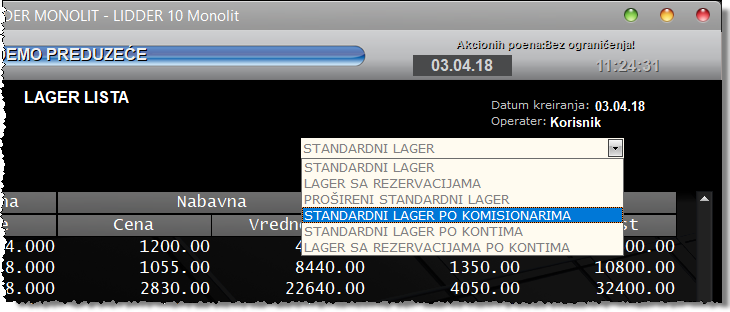
Pritiskom na Enter se potvrđuje, odnosno učitava željeni lager. Pritiskom na Esc se odustaje od izbora novog lagera. Treba napomenuti da ako neki od rasporeda ne odgovara, iz bilo kog razloga, da se uvek može izmeniti i snimiti kao predložak vezan samo za taj lager, i uvek ga prvo dobijati u prikazu. Predlošci su vezani za operatera, tako da svaki operater može imati svoj raspored za svaku vrstu lagera.
Lager u formi cenovnika sa slikama:
Lager u formi cenovnika ima mogućnost da, pored podataka, prikaže i odštampa slike artikala, pod uslovom da su one prethodno unete u Lidder (pogledati Pridruživanje slika artiklima). Ako slike postoje one će biti prikazane u polju „Slika“ (u delu Artikli) koje je u lageru u formi cenovnika uvek vidljivo, pod uslovom da je setovana opcija Firme/Artikli..2 “Upotreba slike proizvoda”.
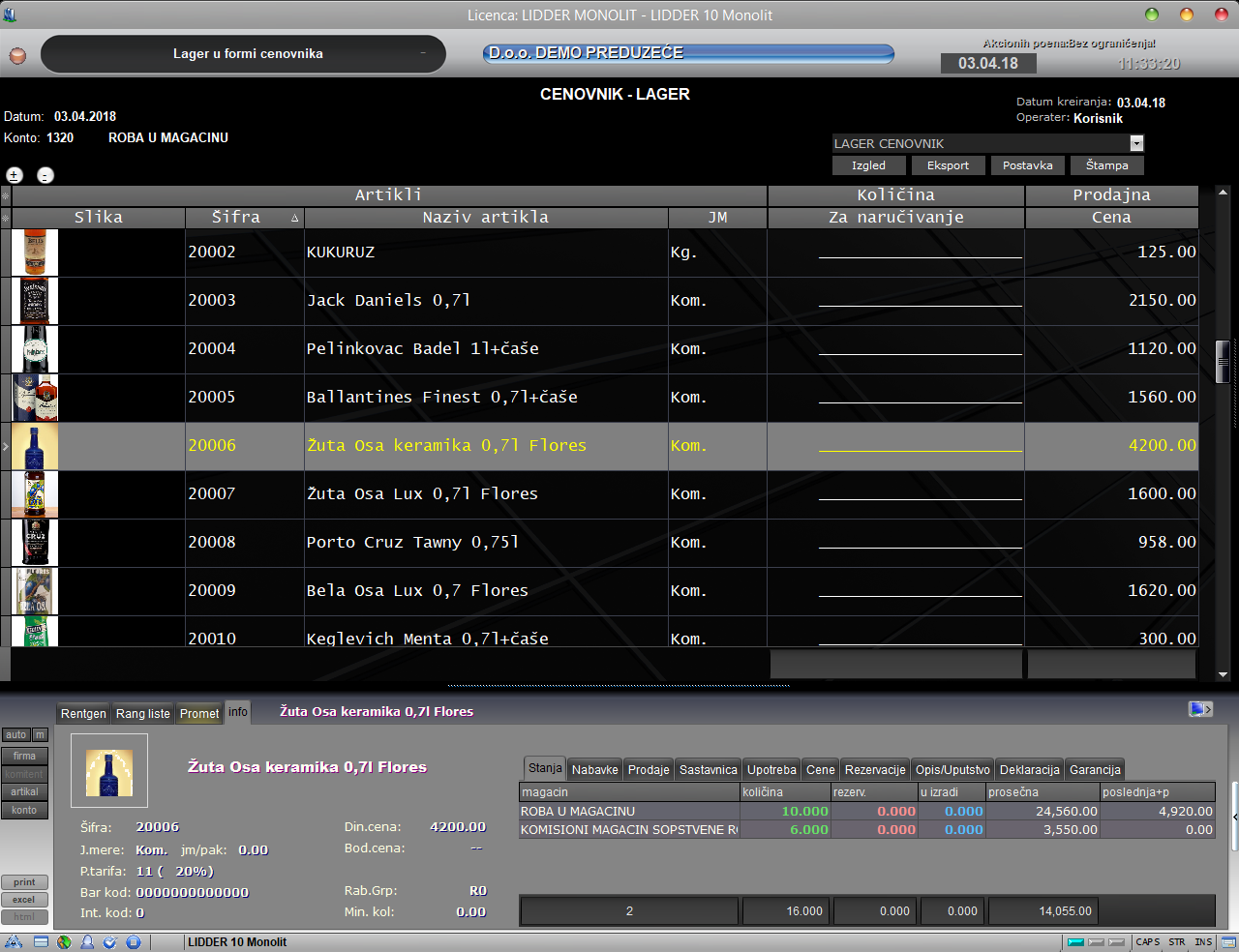
Cenovnik se može odštampati sa slikama samo izborom grafičke štampe (Štampa/Grafička štampa), i u zavisnosti od broja i veličina pridruženih slika rezultat će biti više-manje sličan prikazanoj slici.
U samom tabelarnom izveštaju Lidder prikazuje najmanje slike ali se kod štampe može birati veličina slike, izborom jedne od ponuđenih opcija: male, srednje ili velike. Podmeni za podešavanje veličine slika za štampu omogućene su samo ako je uključena opcija Firme/Artikli..2 “Upotreba slike proizvoda”. U svim drugim slučajevima ove opcije su nedostupne.
Način pridruživanje slika artiklima je opisan ovde.
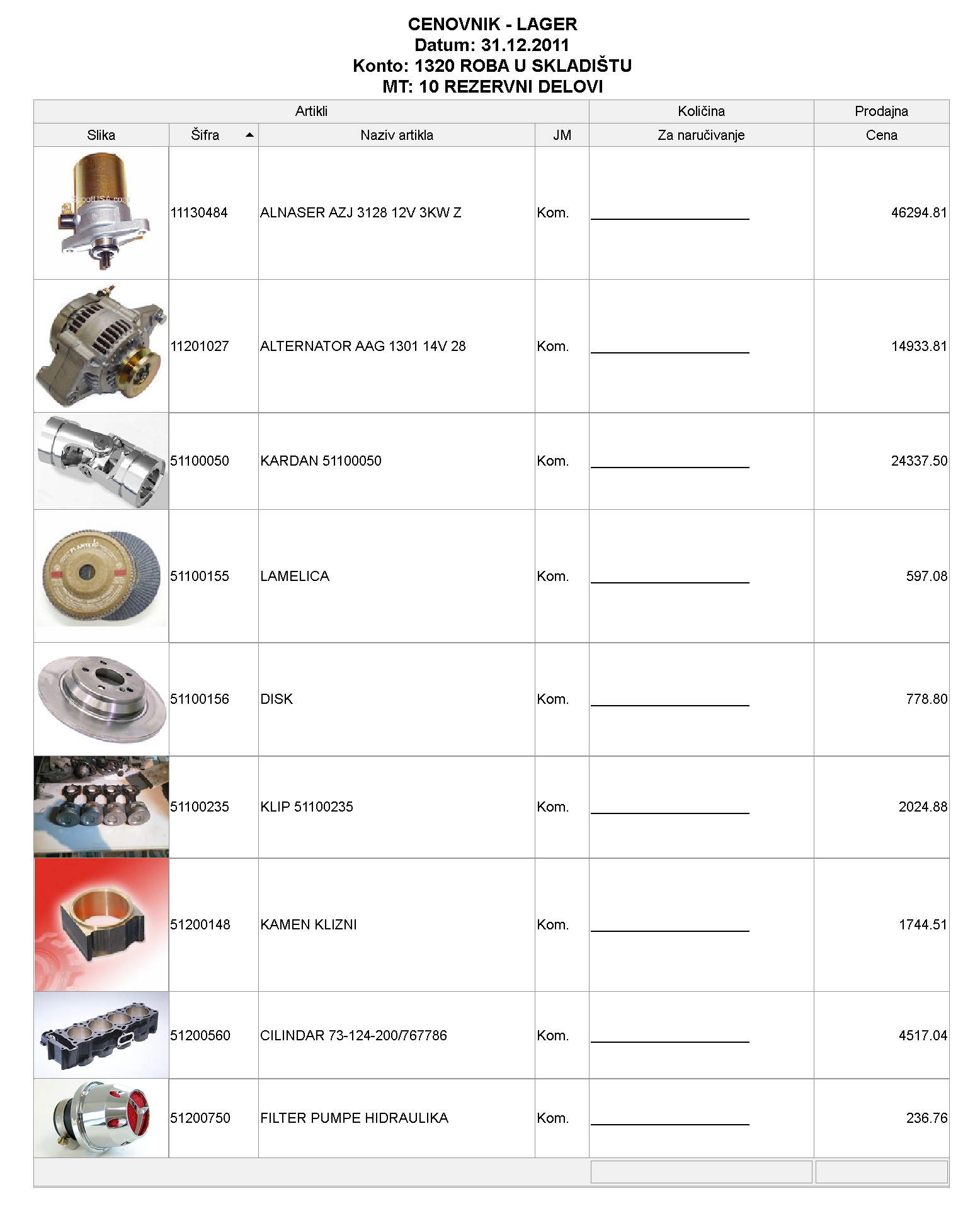
Pitanja i odgovori kroz primere:
Kako u lageru dobiti sumu količina po jedinicama mere? Potrebno je, prvo, pozvati bilo koju lager listu na ekranu (nije bitno da li je standardni ili po prosečnoj ceni, količine su svuda iste). Zatim je potrebno prikazati polje „jedinica mere“ u tabelarnom izveštaju (pošto je ono po fabričkoj postavci uvek isključeno), a to se postiže klikom levim tasterom miša na deo za manipulaciju poljima (prvi kvadrat u levom delu zaglavlja prikaza) i označi se polje „JM“, čime će se ono automatski pojaviti u prikazu.
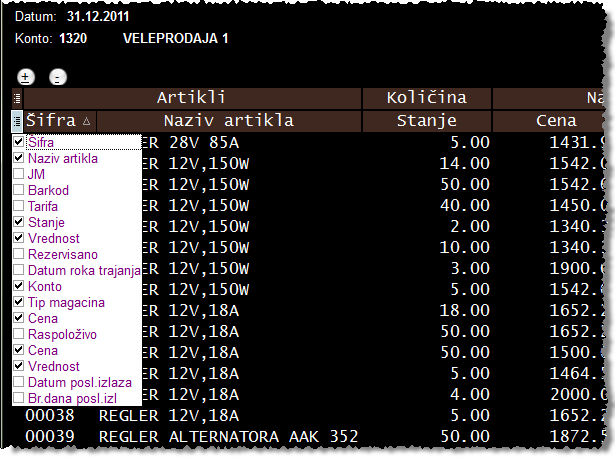
Sada, kad je polje prikazano potrebno je na njemu pritisnuti desni taster miša kako bi se dobio meni iz koga treba izabrati opciju „Grupisi po ovom polju“ (izbor se vrši levim tasterom miša ili Enterom), i polje će se skloniti iz prikaza a njegov naziv će se prebaciti iznad zaglavlja.
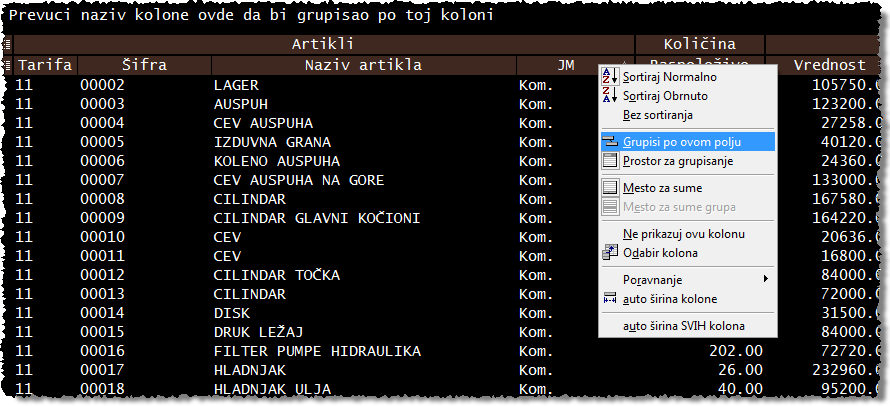
Istovremeno će se, u podnožju grupa, postaviti polja koja omogućavaju neku od operacija grupisanja (sumiranje, maksimalna i minimalna vrednost, prosek, brojno stanje). Tako u količinskom polju za prikaz grupisane vrednosti prvo se desnim tasterom miša pozove meni, pa se iz njega izabere opcija „Suma“ i dobijena je suma količina po jedinicama mere. Upotrebom tastera može se dobiti sintetički (samo prikaz grupisanih vrednosti) ili analitički (kompletan) prikaz.
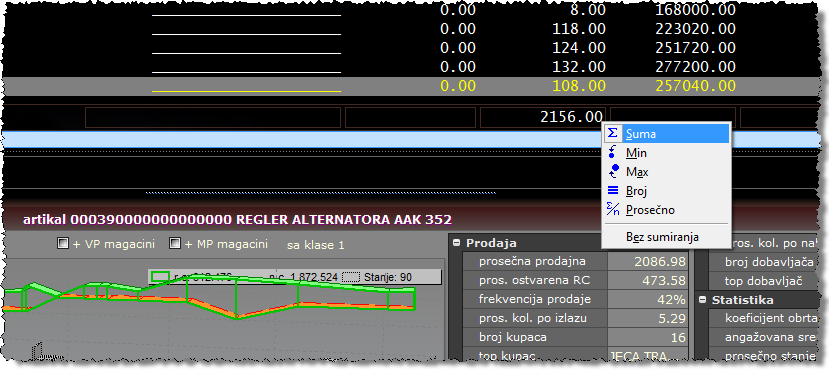
Kako da dobijem lager za jednog komisionara? Prvo se pozove standardni lager (da nisu uključene opcije za lager po prosečnoj ili u formi cenovnika), s time da se u polju „Magacin(i)“ postavi magacin komisione robe (npr. 1330), a po potrebi se može označiti i polje za prikaz svih magacina iste grupe.
Kad je lager prikazan potrebno je iz dela listi grupa izabrati „Standardni lager po komisionarima“. Sad su u prikazu dobijena nova polja: šifra i naziv komisionara, a u podacima su prikazani samo oni stavovi koji sadrže nekog komisionara. Ako ima više različitih komisionara, a potreban je lager samo za jednog onda je potrebno izvršiti filtriranje podataka za izabranog komisionara (za njegovu šifru).